Все мы попадали в такую ситуацию: браузер сохраняет изображение и любой другой скачанный файл так, что сразу и не найдешь. Интернет уже полон шуток на тему того, что сам браузер без понятия о судьбе скачанного. В этой статье разберемся, как избежать подобного, используя Яндекс Браузер.
Яндекс Браузер на смартфонах
Последняя версия Яндекс Браузера для мобильных устройств Android и iOS идентична. Попасть в менеджер загрузок можно с помощью всего двух нажатий. Прежде всего, открываем меню настроек — символ с тремя полосками в правом нижнем углу экрана:
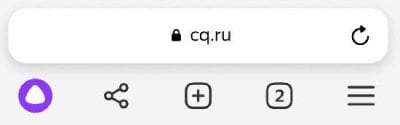
После нажатия на экране высвечивается меню настроек. Нас интересуют «Загрузки»:
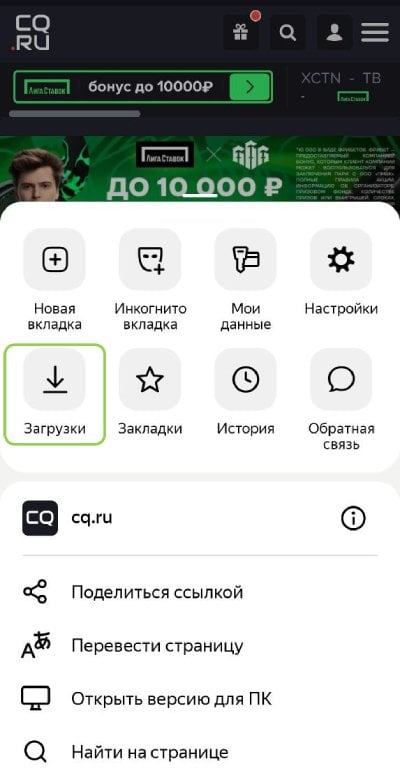
Открывается менеджер загрузок. Для удобства все скачанные файлы разбиты по датам. Также доступен поиск по имени с помощью лупы. Через иконку с тремя вертикальными точками файл можно быстро отправить кому-то или удалить.
Если хотите удалить все загруженные файлы, необходимо зайти в настройки.
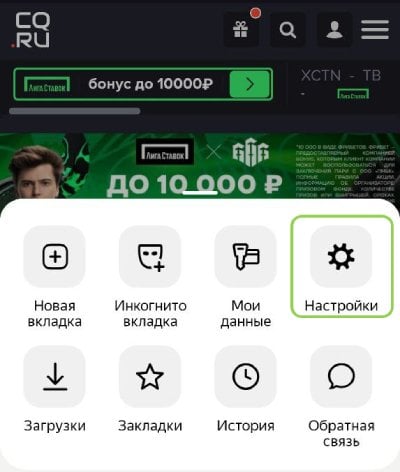
В разделе «Конфиденциальность» выберите пункт «Очистить данные». Можно найти вручную или вбить в поиск название (значок лупы в правом верхнем углу).
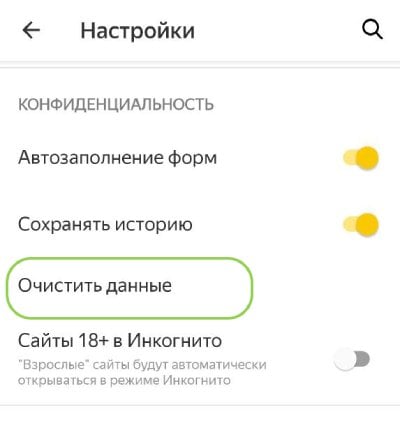
Поставьте галочку напротив пункта «Загрузки» и нажмите желтую кнопку «Очистить данные». Готово!
Яндекс Браузер на ПК
Самый простой способ открыть менеджер загрузок — воспользоваться горячими клавишами Ctrl + J. Если вы предпочитаете использовать интерфейс, то открытие вкладки загрузок схоже с мобильной версией браузера.
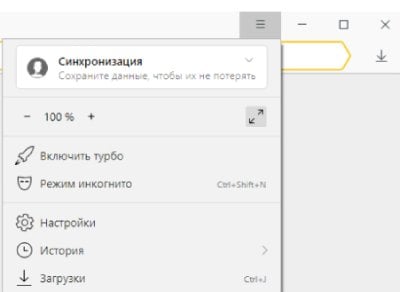
Необходимо открыть меню (кнопка с тремя горизонтальными полосками) и выбрать пункт «Загрузки».
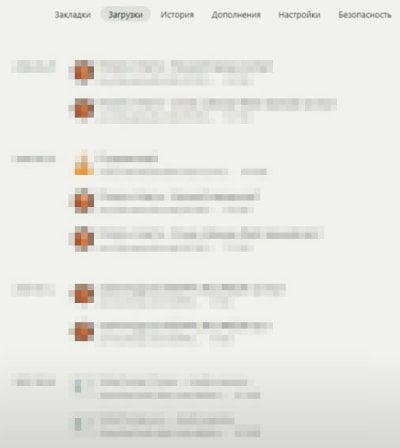
У меню загрузок в Яндекс Браузере классический вид, оно мало чем отличается от своих собратьев. Здесь можно открыть файл, найти папку, в которой он находится, или удалить его.
По умолчанию файлы сохраняются на Диск С:\ в папку «Загрузки». Чтобы изменить папку назначения, откройте настройки и найдите пункт «Загруженные файлы».
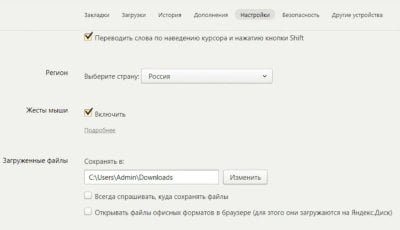
Нажав на кнопку «Изменить», вы сможете указать любой удобный путь для сохранения новых файлов.
Заглавное фото: РБК


 Денис «Folio Nov9m» Степанов
Денис «Folio Nov9m» Степанов



















0 комментариев